naltrexone naloxone ptsd
compare naloxone and naltrexone
click
Sau khi Microsoft phát triển Excel lênphiên bản 2010, hãng cũng mang đến nhiều tính năng đáng ngạc nhiên hơn trướcđó. Đối với kế toán viên, để giải quyết cả "đống" con số, dữ liệukhổng lồ thì họ không thể bỏ qua vai trò quan trọng của Excel. Tuy nhiên, nhữngngười dùng mới hoặc ngay cả những người dùng cao cấp thì không phải ai cũng cóthể nắm được hết các thủ thuật Excel hữu ích. 20 thủ thuật Excel dưới đây sẽgiúp những người thường xuyên phải thao tác với phần mềm bảng tính này tiếtkiệm được thời gian quý giá của mình.
1. Chọn tất cả dữ liệu
Bạn có thể biết cách chọn tất cả dữ liệu bằng cách nhấn phím tắt Ctrl + A, nhưng it người biết rằng, chỉ cần nhấn đơn vào góc trên bên trái bảng tính như màn hìnhdưới đây thì toàn bộ dữ liệu sẽ được chọn.
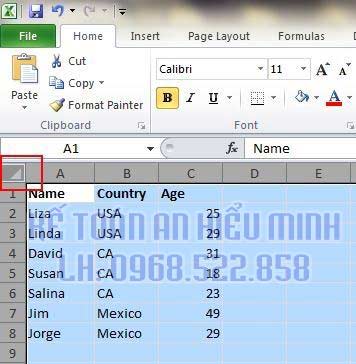
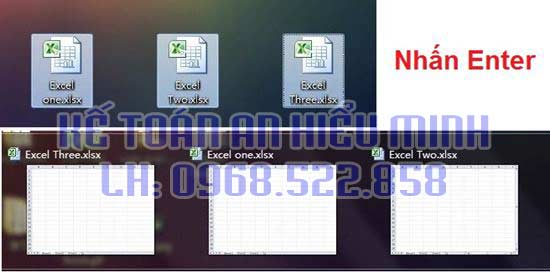
Thủ thuật Excel để mở nhiều bảng tính
3. Chuyển qua lại giữa các bảng tính Excel khác nhau
Khibạn đã mở được nhiều bảng tín cùng một lúc, việc chuyển qua lại giữa các bang tính có thể khiến bạn cảm thấy phiền phức. Hãy sử dụng phím tắt Ctrl + Tab đểchuyển giữa các bảng tính một cách dễ dàng. Chức năng này cũng được sử dụng để chuyển giữa các tab Windows khác nhau trong Firefox trên hệ điều hành Windows7.
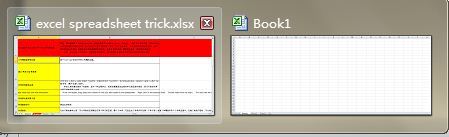
4. Tạo một Shortcut Menu mới
Vềcơ bản có 3 Shortcut Menu l&020_4" />
5. Cách thêm một đường chéo trong ô
Khi tạo một danh sách hàng hóa hay vật tư, bạn có thể sẽ cần tạo một đường chéo đểchia các thuộc tính khác nhau cho hàng và cột. Bạn làm như sau: Tại ô muốn kẻđường chéo, bạn nhấn chuột phải và chọn Format Cell > nhấn vào tab Border,sau đó nhấn vào nút đường chéo như hình dưới đây.
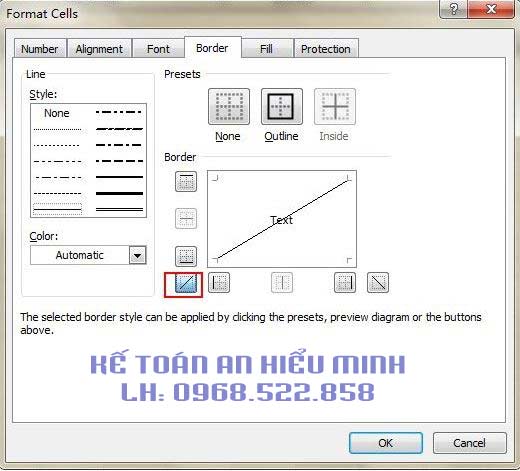
Thủ thuật Excel để thêm đường chéo trong ô
6. Cách thêm nhiều dòng mới hoặc cột mới
Bạn có thể biết cách thêm một dòng mới hoặc một cột mới nhưng sẽ thật lãng phí thời gian nếu bạn thêm nhiều dòng mới hoặc nhiều cột mới bằng cách này. Để thêm xdòng hoặc x cột, bạn kéo và chọn x dòng (hoặc x cột) sau đó nhấn chuột phải vàchọn Insert từ menu thả xuống.
Còn nếu bạn muốn sao chép dữ liệu thì hãy nhấn Ctrl trước khi kéo dữ liệu để di chuyển, cột mới sẽ sao chép toàn bộ dữ liệu được chọn.
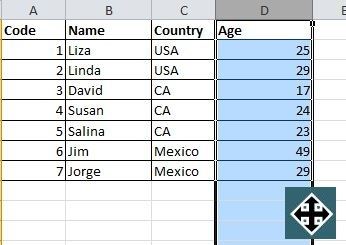
Thủ thuật Excel để di chuyển và sao chép dữ liệu
8. Xóa ô dữ liệu trống một cách nhanh chóng
Vì nhiều lý do mà một số ô trong bảng tính sẽ bị bỏ trống. Nếu bạn cần xóa những ô này để duy trì độ chính xác của các dữ liệu khác - đặc biệt là khi tính toángiá trị trung bình thì cách nhanh nhất là lọc ra các ô trống và xóa chúng chỉ với một cú nhấp chuột. Để làm được như vậy, bạn chọn cột muốn lọc và vàoData->Filter. Khi đó, một trình đơn sổ ra, bạn bỏ chọn Select All và chon Blank. Tất cả các ô trống sẽ được hiển thị ngay lập tức. Bạn quay trở lại và nhấn Delete để xóa các ô trống này.
Bạn có thể sử dụng dấu ? để thay thế cho một chữ mà bạn không nhớ chính xác trong một chuỗi dữ liệu mà bạn muốn tìm.
Chẳng hạn, bạn cần tìm ô có nội dung AnHieuMinh.vn nhưng lại không nhớ rõ liệu đó là AnHieuMinh.vn hay AnHieuMin.vn thì bạn có thể thêm dấu ? vào vị trí không nhớ: AnHieu?.vn.
Bên cạnh đó, bạn cũng có thể sử dụng dấu * để thay cho một cụm từ mà bạn không nhớ,chẳng hạn bạn không rõ là AnHieuMinh.vn hay AnHieuMinh.com thì có thể tìm kiếm dạng AnHieuMinh.*.
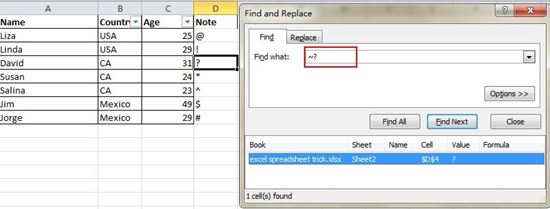
10. Chọn ra giá trị duy nhất trong một cột
Để lọc được giá trị dữ liệu duy nhất trong một cột, bạn vào Data->Advanced. Khiđó, một cửa sổ hiện ra, và như ảnh dưới đây, bạn đánh dấu vào ô copy to anotherlocation và chọn cột muốn chứa dữ liệu được chọn, sau đó chọn ô Unique recordsonly và nhấn OK.
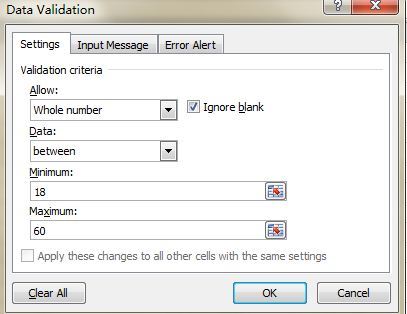
Thủ thuật Excel để thiết lập giá trị hợp lệ cho ô
12. Điều hướng nhanh với Ctrl + phím mũi tên
Khi nhấn Ctrl và nhấn vào bất cứ phím mũi tên nào trên bàn phím, bạn sẽ được chuyểnđến các cạnh của Sheet theo các hướng mũi tên. Nếu bạn muốn nhảy xuống dòngdưới cùng của bảng dữ liệu, hãy nhấn Ctrl + mũi tên xuống.
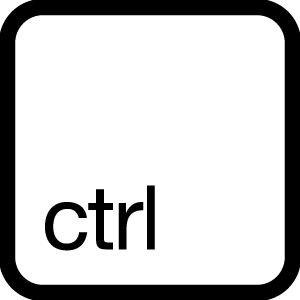
fiogf49gjkf0d